Bien que la télécommande Apple TV, souvent incluse avec l’appareil, soit très performante et agréable à manipuler, il peut arriver que vous préfériez utiliser votre iPhone pour piloter votre téléviseur. Que ce soit parce que la télécommande est introuvable ou déchargée, l’iPhone peut s’avérer une excellente alternative. Cet article vous expliquera comment contrôler votre Apple TV avec votre iPhone.
Comment configurer et utiliser votre iPhone en tant que télécommande Apple TV
Compatibilité de votre Apple TV avec la fonction télécommande du centre de contrôle
Tous les modèles d’Apple TV ne sont pas compatibles avec la télécommande intégrée au centre de contrôle. Voici la liste des modèles pris en charge :
- Apple TV 4K
- Apple TV HD
- Apple TV (3e génération)
- Téléviseurs intelligents compatibles AirPlay 2
Ajout de la télécommande Apple TV au centre de contrôle de l’iPhone
Depuis iOS 13, la télécommande Apple TV est généralement déjà intégrée au centre de contrôle. Si vous ne voyez pas l’icône ou si vous utilisez une version plus ancienne d’iOS, vous pouvez l’ajouter manuellement.
1. Lancez l’application « Réglages » sur votre iPhone, puis sélectionnez « Centre de contrôle ».
2. Appuyez sur le bouton « + » situé à côté de « Télécommande Apple TV ».
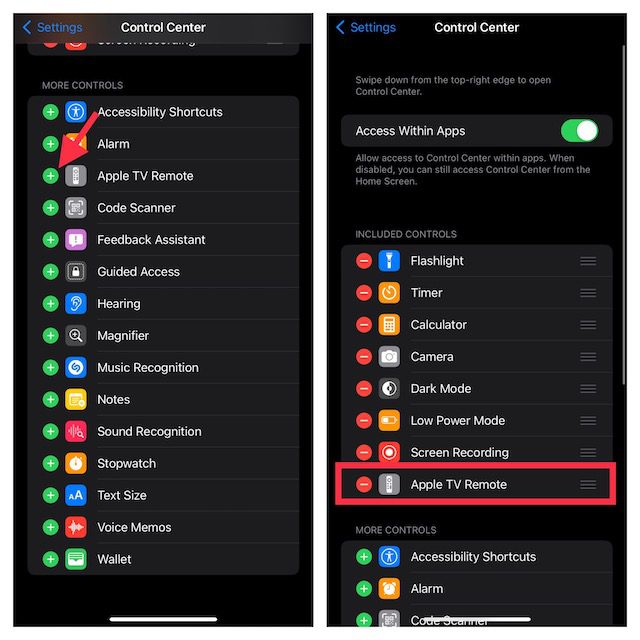
Configuration de la télécommande Apple TV dans le centre de contrôle
1. Accédez au centre de contrôle de votre iPhone:
- Sur les iPhones sans bouton d’accueil : glissez depuis le coin supérieur droit de l’écran.
- Sur les iPhones avec bouton d’accueil : glissez vers le haut depuis le bas de l’écran.
2. Sélectionnez l’icône « Télécommande Apple TV ».
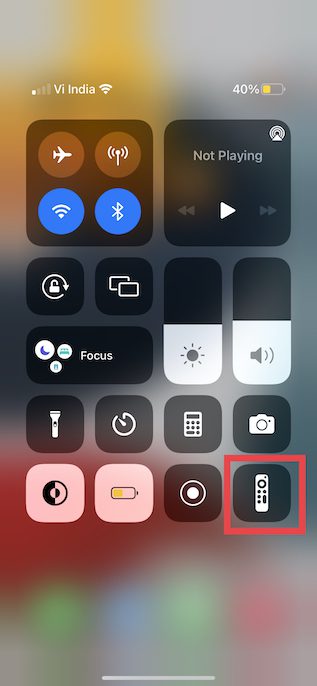
3. Choisissez votre Apple TV ou téléviseur intelligent dans la liste.
4. Suivez les instructions à l’écran pour saisir un code à quatre chiffres sur votre iPhone.
Pour une Apple TV de 3e génération, vous devrez saisir ce code directement sur l’Apple TV en utilisant la télécommande Siri ou Apple TV.
Le contrôle du volume de la télécommande Apple TV dans le centre de contrôle ne fonctionne que si votre Apple TV est connectée à un HomePod, une barre de son ou un autre haut-parleur compatible AirPlay 2. Si le bouton de volume est grisé, utilisez le contrôle du volume de votre téléviseur.
Remarques :
- Si vous rencontrez des difficultés, assurez-vous que vos appareils utilisent les dernières versions d’iOS et tvOS.
- Vérifiez que votre iPhone et Apple TV (ou appareil AirPlay 2) sont connectés au même réseau Wi-Fi.
- Si le problème persiste, redémarrez vos appareils.
Une fois la télécommande Apple TV configurée, vous pouvez l’utiliser pour naviguer et accéder aux menus de votre Apple TV, imitant ainsi les commandes de la télécommande Siri.
Sélection de l’Apple TV à contrôler
Si plusieurs Apple TV sont connectées à votre iPhone, l’application vous permet de basculer facilement de l’une à l’autre. Il vous suffit de dérouler le menu en haut de l’écran et de sélectionner l’appareil souhaité.
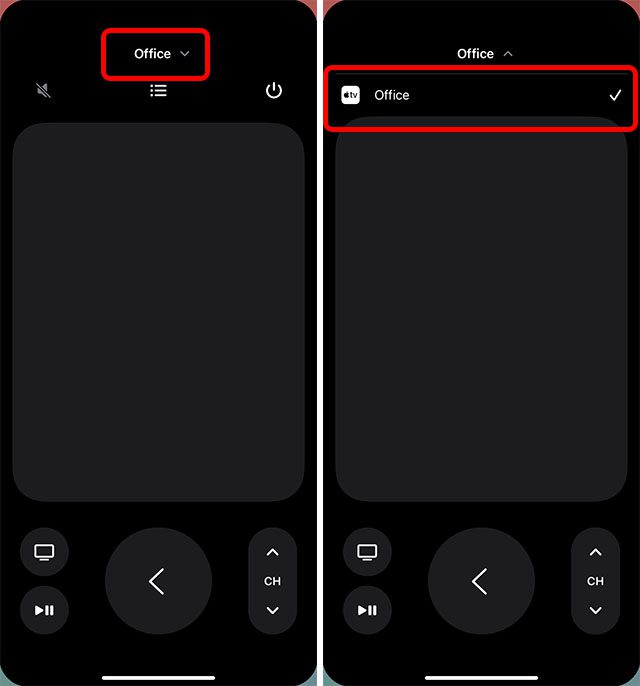
Utilisation de l’iPhone comme télécommande Apple TV
Navigation et sélection des applications et contenus
1. Ouvrez le centre de contrôle de votre appareil et sélectionnez l’icône « Télécommande Apple TV ».
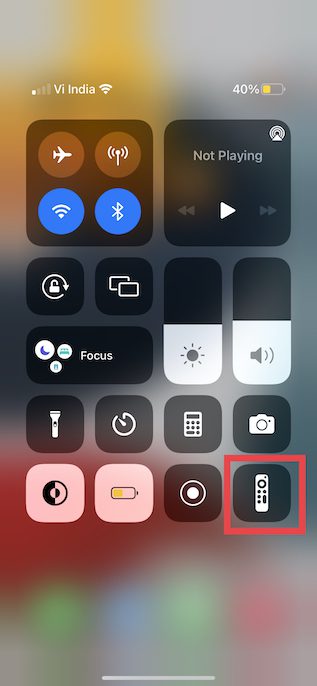
2. Naviguez dans les applications et le contenu en glissant votre doigt vers la gauche, la droite, le haut ou le bas dans la zone tactile (le pavé tactile). L’application ou le contenu sélectionné sera légèrement agrandi sur votre Apple TV.
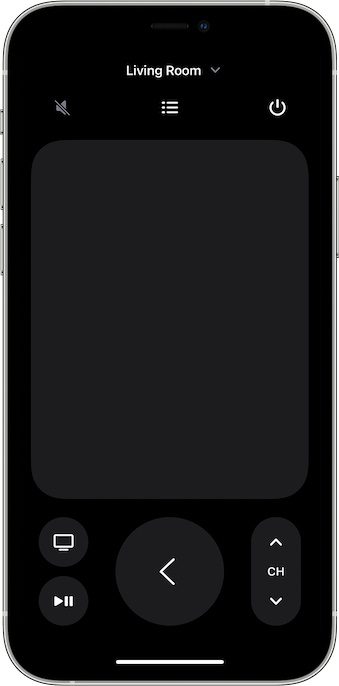
3. Pour parcourir rapidement les listes, glissez rapidement de haut en bas plusieurs fois dans la zone tactile.
4. Pour sélectionner un élément, mettez-le en surbrillance en glissant votre doigt et appuyez dans la zone tactile.
Le pavé tactile est très précis et vous permet de naviguer et sélectionner des éléments de manière fluide, comme le ferait le bouton directionnel de la télécommande.
Utilisation du clavier avec la télécommande Apple TV sur iPhone
- Lorsqu’un clavier apparaît sur votre Apple TV, un clavier apparaît également sur la télécommande de votre iPhone.
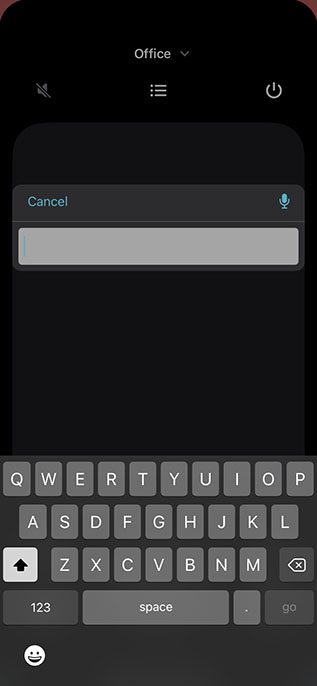
- Le texte que vous saisissez sur votre iPhone est simultanément affiché sur l’écran de votre Apple TV.
Sélectionnez un élément à l’aide de la télécommande Apple TV, puis maintenez le doigt sur le pavé tactile. Si l’élément propose des options supplémentaires, elles apparaîtront dans un menu sur votre Apple TV.
Retour à l’écran d’accueil ou à l’écran précédent
Sous le pavé tactile, vous trouverez un bouton « TV » pour revenir à l’écran d’accueil, et un bouton « Retour » pour revenir à l’écran précédent.
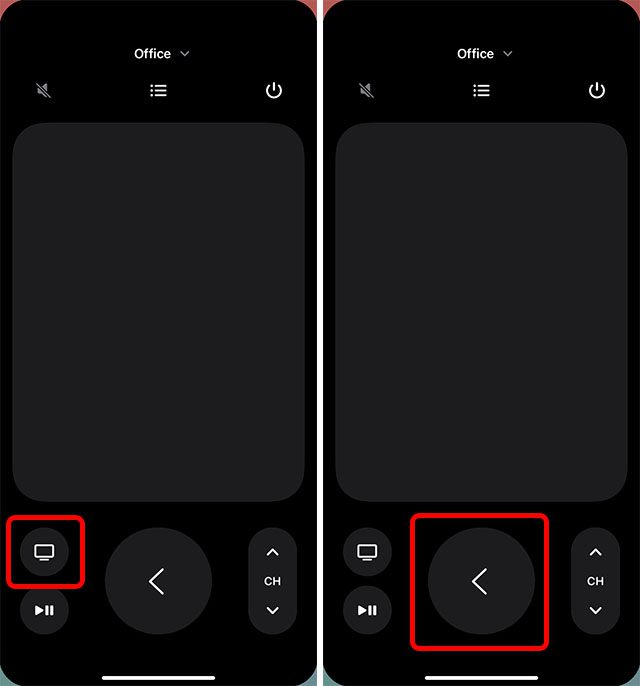
Accès au guide des chaînes de votre service câblé
Si vous êtes abonné à un service de télévision par câble, vous pouvez accéder facilement au guide des chaînes en appuyant sur le bouton « Guide » (ressemblant à une liste à puces) situé au milieu de l’écran. Si vous n’avez pas d’abonnement, Apple TV peut vous proposer de vous abonner.
Retour de 10 secondes
Le bouton circulaire avec la flèche courbée vers la gauche vous permet de revenir 10 secondes en arrière dans la vidéo ou l’audio en cours de lecture.
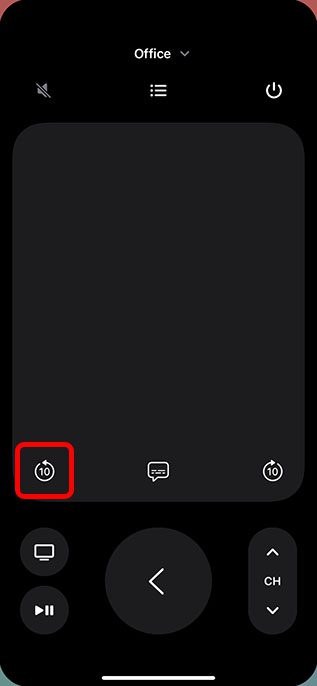
Avance de 10 secondes
Le bouton avec la flèche courbée vers la droite permet d’avancer de 10 secondes.

Lecture/Pause du contenu
Utilisez le bouton « Lecture/Pause » pour contrôler la lecture de l’audio et de la vidéo.
Remarques:
- Le bouton « Menu » de la télécommande du centre de contrôle peut fonctionner différemment selon le contexte. Le plus souvent, il agit comme un bouton « Précédent ».
- Le réglage du volume s’effectue via les boutons de volume de votre iPhone, uniquement avec les appareils audio/vidéo compatibles.
Affichage des applications ouvertes (multitâche)
Pour consulter les applications ouvertes sur votre Apple TV ou basculer entre elles, utilisez la télécommande de votre iPhone.
Double-cliquez sur le bouton Apple TV de la télécommande pour afficher les applications récemment ouvertes.
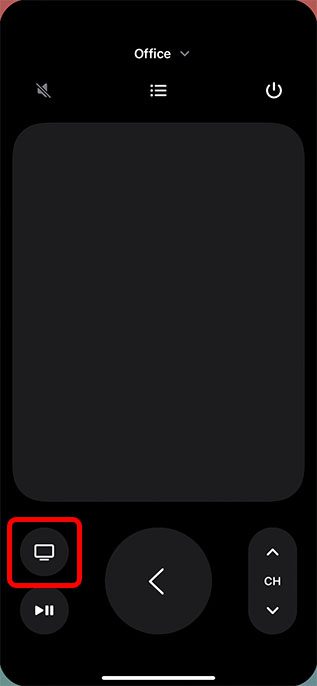
Recherche sur Apple TV à l’aide du centre de contrôle de l’iPhone
Le bouton en forme de loupe vous permet d’effectuer une recherche sur votre Apple TV. En l’activant, un écran de recherche apparaît sur votre téléviseur afin que vous puissiez rechercher des applications, des films, des émissions, etc.
Activation de Siri sur Apple TV via la télécommande du centre de contrôle
Vous pouvez activer Siri sur l’Apple TV en maintenant le bouton d’alimentation de votre iPhone enfoncé. Cela ne fonctionne que si la télécommande est ouverte sur votre iPhone. Sinon, maintenir ce bouton activera Siri sur votre iPhone.
Ouverture du centre de contrôle tvOS
Appuyez longuement sur le bouton Apple TV dans l’application de la télécommande de l’iPhone pour ouvrir le centre de contrôle sur l’Apple TV.
Extinction de l’Apple TV via le centre de contrôle de l’iPhone
Dans l’application de la télécommande de l’iPhone, maintenez enfoncée l’icône du bouton d’alimentation située en haut à droite de l’écran pour éteindre l’Apple TV et tous les appareils connectés.
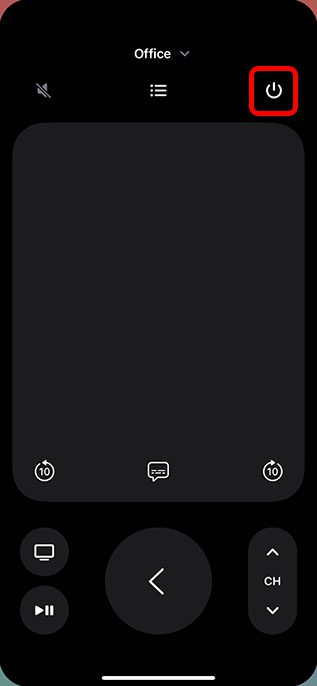
Votre iPhone : une télécommande pratique pour Apple TV
Voilà comment utiliser votre iPhone pour contrôler votre Apple TV. L’application de télécommande pour iPhone remplit les mêmes fonctions que la télécommande Siri ou Apple TV, comme la recherche de contenu, l’activation de Siri ou le réglage du volume. Alors, quelle méthode préférez-vous ? La télécommande Apple TV ou l’application pour iPhone ? Partagez votre avis dans les commentaires. Saviez-vous qu’il est possible d’équilibrer les couleurs de votre Apple TV avec votre iPhone ? Découvrez cette fonctionnalité pour profiter d’une qualité d’image améliorée !